Google Meet on helposti yksi monipuolisimmista puhelinkonferenssisovelluksista ja -ohjelmistoista. Kaikki nämä hienot integraatiot muiden Google-alustojen kanssa tekevät siitä myös erittäin helppokäyttöisen. Tämä yhdistettynä yksinkertaiseen asennus- ja käyttöprosessiin tekee siitä parhaan videopuheluratkaisun monille henkilöille. Jos haluat osallistua Meet-puheluun puhelimellasi ja työpöydälläsi tai millä tahansa kahdella laitteella samanaikaisesti, kokeile kumppanitilaa. Etkö tunne tätä ominaisuutta? Katsotaanpa, kuinka voit käyttää Google Meet Companion Modea.
Google Meet Companion -tilan käyttäminen
On kaksi tapaa liittyä kumppanitilaan Google Meetissä tietokoneella. Voit joko seurata ensimmäistä vaihetta ja käydä g.co/companion tai valitse pidempi reitti alla mainitulla tavalla.
1. Mene g.co/companion työpöydällä.

2. Vaihtoehtoisesti mene osoitteeseen meet.google.com työpöydällä.
3. Napsauta kokousta, johon haluat liittyä.
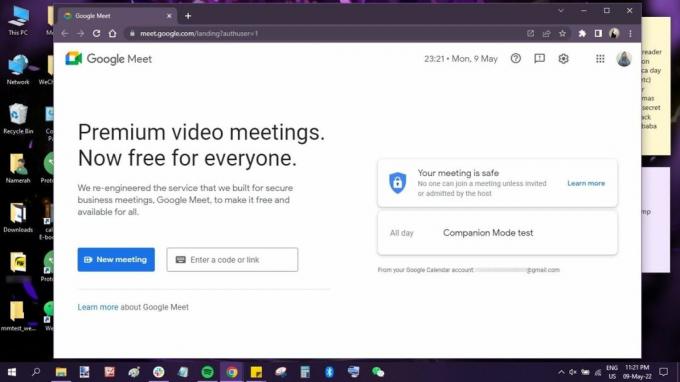
4. Klikkaa Käytä kumppanitilaa.

5. Klikkaa muodoista tehty kuvake päästäkseen käsiksi Aktiviteetit.

Kuten tuosta viimeisestä kuvasta näkyy, muut kuin Google Workspace -tilin haltijat pääsevät käyttämään rajoitettuja Companion Mode -ominaisuuksia Google Meetissä. Vaihtoehdot, kuten tekstitykset, näytön jakaminen, Meet-puheluiden suoratoisto ja chattailu puhelussa olevien kanssa, ovat käytettävissä. Et kuitenkaan saa mitään muuta kuin Whiteboarding-kohdassa Aktiviteetit.
Google Workspace -tileillä voidaan käyttää paljon työkaluja kaiken peruskäyttäjän saamien lisäksi. Jos sinulla on premium-työtilapaketti, Aktiviteetit-osiossa on ominaisuuksia, kuten gallupit, kysymykset ja vastaukset, pienryhmähuoneet ja on-demand-puhelujen tallennus.
Lisätietoja Google Meetistä
Companion Moden lisäksi Google Meetissä voi tehdä paljon muutakin. Tämä ilmainen videopuhelutyökalu on sisäänrakennettu Gmailiin, kalenteri ja jopa Google Docs. Näyttää varmasti siltä, että he todella ajattelivat kaikkea, eikö niin?!
Olitpa sitten Android-puhelimella, tietokoneella tai luotettava Chromebook, Meetissä on paljon työkaluja, joita voit hyödyntää. Alkaen virtuaalisesta viherhuoneesta, jonka avulla voit tarkistaa kaikki laitteistosi uudelleen ennen puhelun aloittamista, ja visuaalisiin parannuksiin, joita tarjotaan taustasi muuttamiseksi. Tutustu kaikkiin mahtaviin mahdollisuuksiin tutustumalla 10 parasta Google Meet -vinkkiä ja -vinkkiä sinun pitää tietää.
